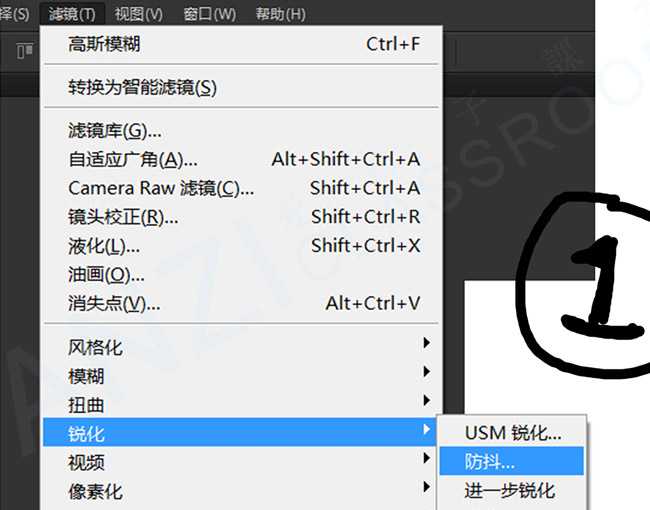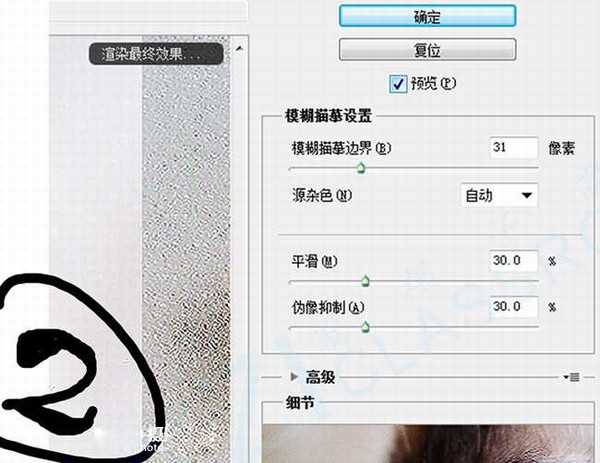茶园资源网 Design By www.iooam.com
打开一张图片后点击“滤镜”菜单,在下拉菜单选择“锐化”-“防抖”
在“防抖”界面可以看到各种设置,这里我们就保持默认。
“模糊临摹边界”可视为整个处理的最基础锐化,即由它先勾出大体轮廓,再由其他参数辅助修正。取值范围由10~199,数值越大锐化效果越明显。当该参数取值较高时,图像边缘的对比会明显加深,并会产生一定的晕影,这是很明显的锐化效应。
因此在取值时除了要保证画面足够清晰外,还要尽可能照顾到不产生明显晕影方可。剩下的具体微调可以大家可以随意拖动滑块,在左侧窗口可以看到渲染最终效果,这里就不详细解释了。
特意找了一张晚上聚餐时拍摄的照片(1/80s),由于快门速度不足等因素造成了画面轻微模糊,有时拍摄的画面挺有意思删了又会觉得挺可惜的。于是“防抖”后看到了这样一个效果,真的是手抖帝们的福音呐!
“防抖”几乎在不增加噪点,不影响画质的前提下,使因轻微抖动而造成的模糊能瞬间重新清晰起来。
最后,这玩意儿显然只能作为拍片失败后的一个补救,若想让所有的糊片都能脱胎换骨洗心革面,还是在前期多下工夫。但是这确实是手抖帝们的福音!推荐大家使用
茶园资源网 Design By www.iooam.com
广告合作:本站广告合作请联系QQ:858582 申请时备注:广告合作(否则不回)
免责声明:本站资源来自互联网收集,仅供用于学习和交流,请遵循相关法律法规,本站一切资源不代表本站立场,如有侵权、后门、不妥请联系本站删除!
免责声明:本站资源来自互联网收集,仅供用于学习和交流,请遵循相关法律法规,本站一切资源不代表本站立场,如有侵权、后门、不妥请联系本站删除!
茶园资源网 Design By www.iooam.com
暂无评论...
RTX 5090要首发 性能要翻倍!三星展示GDDR7显存
三星在GTC上展示了专为下一代游戏GPU设计的GDDR7内存。
首次推出的GDDR7内存模块密度为16GB,每个模块容量为2GB。其速度预设为32 Gbps(PAM3),但也可以降至28 Gbps,以提高产量和初始阶段的整体性能和成本效益。
据三星表示,GDDR7内存的能效将提高20%,同时工作电压仅为1.1V,低于标准的1.2V。通过采用更新的封装材料和优化的电路设计,使得在高速运行时的发热量降低,GDDR7的热阻比GDDR6降低了70%。
更新日志
2024年11月16日
2024年11月16日
- 第五街的士高《印度激情版》3CD [WAV+CUE][2.4G]
- 三国志8重制版哪个武将智力高 三国志8重制版智力武将排行一览
- 三国志8重制版哪个武将好 三国志8重制版武将排行一览
- 三国志8重制版武将图像怎么保存 三国志8重制版武将图像设置方法
- 何方.1990-我不是那种人【林杰唱片】【WAV+CUE】
- 张惠妹.1999-妹力新世纪2CD【丰华】【WAV+CUE】
- 邓丽欣.2006-FANTASY【金牌大风】【WAV+CUE】
- 饭制《黑神话》蜘蛛四妹手办
- 《燕云十六声》回应跑路:年内公测版本完成95%
- 网友发现国内版《双城之战》第二季有删减:亲亲环节没了!
- 邓丽君2024-《漫步人生路》头版限量编号MQA-UHQCD[WAV+CUE]
- SergeProkofievplaysProkofiev[Dutton][FLAC+CUE]
- 永恒英文金曲精选4《TheBestOfEverlastingFavouritesVol.4》[WAV+CUE]
- 群星《国风超有戏 第9期》[320K/MP3][13.63MB]
- 群星《国风超有戏 第9期》[FLAC/分轨][72.56MB]